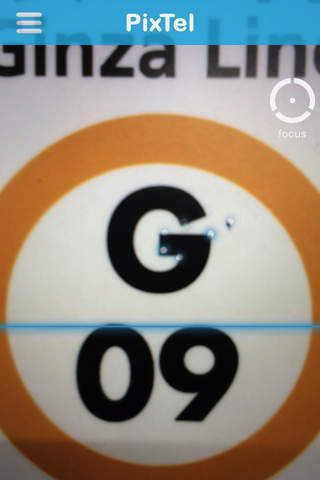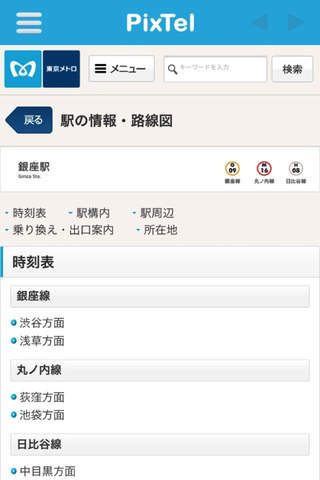PixTel app for iPhone and iPad
Developer: NewGen Technology, Inc
First release : 19 Mar 2015
App size: 17.08 Mb
「画像をスキャンして素早く確実にサイトやYoutube、その他のサイトへ」
東京メトロの路線ロゴG, H, Z, T, M, Y, N, F, Cほか都営線などのロゴをスキャンしてみてください
*バージョン1.1では、以下の点を改善しました。
ー認識しているにもかかわらずインターネット接続エラーがでること
ースキャン履歴をクリアできるようにしました
ー画像がマッチしたあとにトップメニューバーを残して再スキャンを簡単にしました。
ースキャンボタンをPixTel仕様に改善しました
ー全体的に検索動作を更に迅速、確実にしました
Updates List:
- The internet error message issue is fixed
- Add delete button for PixTel history
- website screen menu bar does no longer autohide
- website screen only displays forward and back button when you can go back/forward
- scan icon is updated
"Scan images using PixTel quickly and securely shows Website, or Youtube site, etc"
PIXTEL用に登録された画像〔東京メトロやその他私鉄ロゴ、JR東日本ロゴ等)をかざして、スキャンすることで画像のマッチング処理を行い、事前に登録設定されているアクションを表示します。検索結果には、Web ViewモードとAR Viewモードがあります。Web Viewモードは、検索結果の行き先がWebになります。ARモードは、しばらくすると動画が流れるように設定されています。右ボタンで再生、左の正方形のボタンで再生をストップします。
検索手順について
• スマホ、タブレットのカメラでPIXTEL可能な画像やビデオを選ぶ (例えば、東京メトロの路線別ロゴ、都営地下鉄の路線ロゴ、東急、京急、京成などのロゴマークなど)
詳しくは、http://www.newgen.co.jp/pixtel/demoをご参照ください。
• 必要であればfocusボタンを使って焦点を合わせる
• 余り小さな画像や焦点があっていない場合はマッチしない
• なるべく正面からPixTel (start scan)ボタンを押してスキャンする
• スキャン後は、スマホ、タブレットのディスプレイには登録設定されたアクションが表示される
• 動画の表示が終了したら右上のcloseボタンを押して検索画面へ戻る
• 左上のバーをクリックすると設定画面が表示される
ARモードの場合は、loading...の時間だけしばらく待ってください。ARの表示画面が拡張現実で表示されます。PixTelボタンが再度表示された場合は、インターネットの接続状態を確認し、フォーカスもした上で、もう一度ボタンを押してスキャンを開始してください。
検索を行うと?
検索して画像が照合できたときの表示は様々です。身近なリサイクルのマークや交通機関のウェブサイトや買い物サイトを表示したり、紹介ビデオ、CM等が流れたりします。また、画面で 電話やメールのアイコンが出てきたら、クリックすると電話番号を示したり、メール送信画面を表示したりします。その他いろいろ設定が可能で、登録により異 なります。